Maison >Problème commun >Tutoriel écran partagé Samsung S10
Tutoriel écran partagé Samsung S10
- 王林original
- 2019-12-21 14:06:128894parcourir

Nous voulons diviser l'affichage de l'écran. Ouvrez d'abord l'application, puis cliquez sur la touche récente pour ouvrir la liste des applications et balayez vers la gauche ou la droite pour changer d'application.
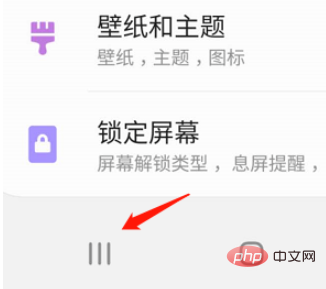
À ce stade, nous trouvons l'application dont nous avons besoin pour diviser l'écran, puis appuyez et maintenez, puis faites-la glisser et déposez-la ici pour ouvrir la vue contextuelle. Il y a une zone bleu clair et nous la mettons dans cette zone. Ensuite, une petite vue apparaîtra dans cette application. Lorsque nous ouvrirons d'autres applications, cette petite vue sera toujours là. Nous pourrons faire fonctionner ces deux ensemble.
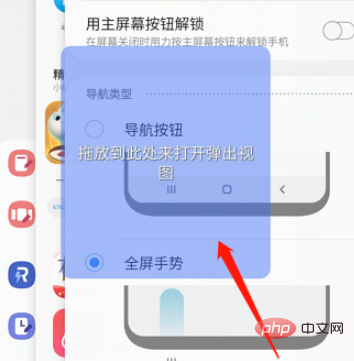
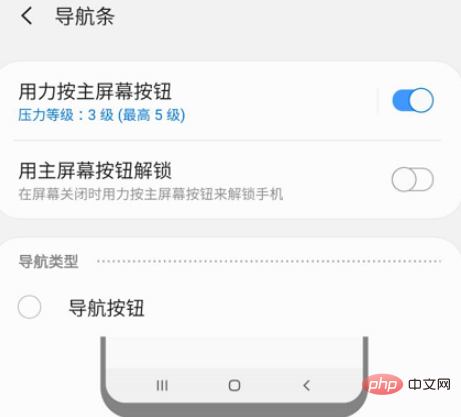
Une autre situation est que nous pouvons ouvrir deux vues contextuelles d'application, qui sont deux petites vues. La petite vue ci-dessus bloquera une partie de l'application normalement ouverte ci-dessous. À ce stade, nous pouvons les définir toutes deux sur de petites vues, puis faire glisser la bordure de la vue pour effectuer un zoom avant et arrière afin de diviser l'écran en deux zones. Il fonctionne aussi bien vers le haut que vers le bas.
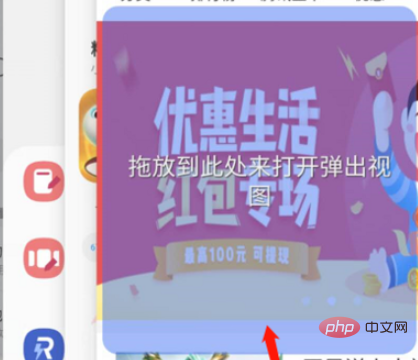
Pour plus de questions connexes, vous pouvez consulter : FAQ
Ce qui précède est le contenu détaillé de. pour plus d'informations, suivez d'autres articles connexes sur le site Web de PHP en chinois!

